温馨提示:
1.安装前,请安全备份电脑内各类资料!
2.安装前,请准备好硬件驱动安装程序!
3.安装前,请准备好容量不小于4GB的U盘,制作安装介质!点击查看制作教程
4.安装前,请将安装U盘与电脑连接,并设置电脑通过U盘启动!点击查看设置教程
5.安装后,请下载并使用“正版软件管理与服务平台客户端”激活!客户端下载
6.安装后,在联网状态下系统会自动进行更新,请按提示耐心等待!
一、准备安装
强烈建议您备份所有重要的资料,不同的机型硬件在安装过程中均可能发生资料丢失的可能,为了更加顺利的完成安装激活,我们也极力推荐在安装的时候全盘格式化后进行安装操作。
制作U盘安装盘
1. 准备UltraISO(软碟通)
2. 准备Windows ISO镜像文件
3. U盘(大于4G)
4. 按照 系统U盘制作教程制作U盘启动盘
5. 完成U盘启动盘制作后,按照上述教程重启计算机,设置计算机从U盘启动并进入安装界面
二、正式安装
1.启动安装程序。

2.如果您是要修复当前以后win7 系统,请点击左下角的“修复计算机”;全新安装请点击中间的“现在安装”按钮。

3.勾选“我接受许可条款”, 点击“下一步”。
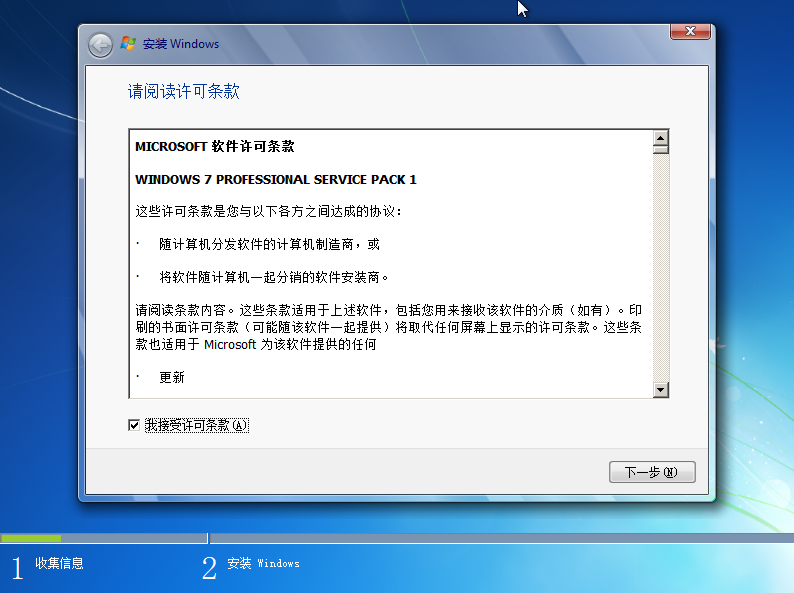
4.选择安装类型,因为现在是全新安装Win7系统,所以选第二项“自定义(高级)”,然后点击“下一步”继续。
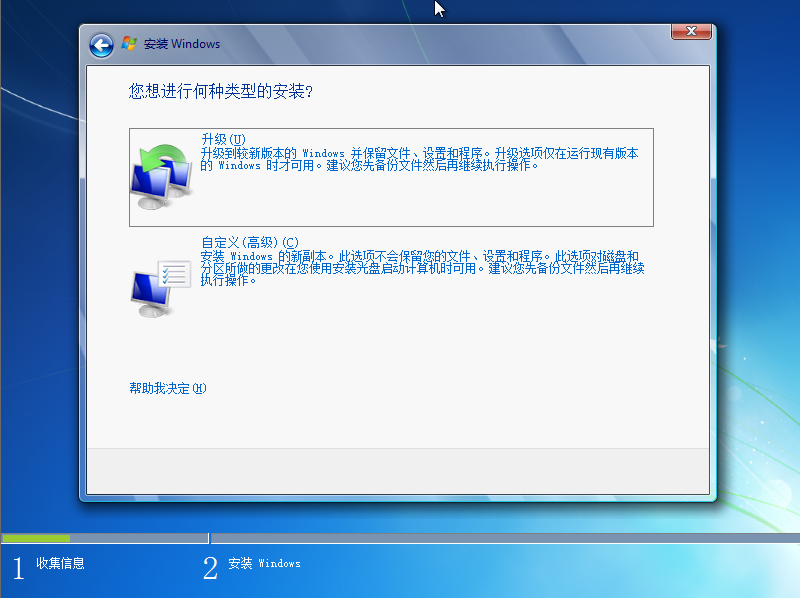
5.选择安装位置,如果当前电脑没有其他系统,选择序号尽量靠前的任意一个可用空间大于20GB的分区;如果您想安装双系统,请避开已有的系统分区,然后选择序号尽量靠前的任意一个可用空间大于20GB的分区;如果您要覆盖已有系统,请确保已有系统分区剩余空间大于20GB;然后点击下一步继续(如果您不确定被安装分区内的已有文件是否有用,请不要轻易执行“驱动器高级选项”中的“删除”和“格式化”等操作)
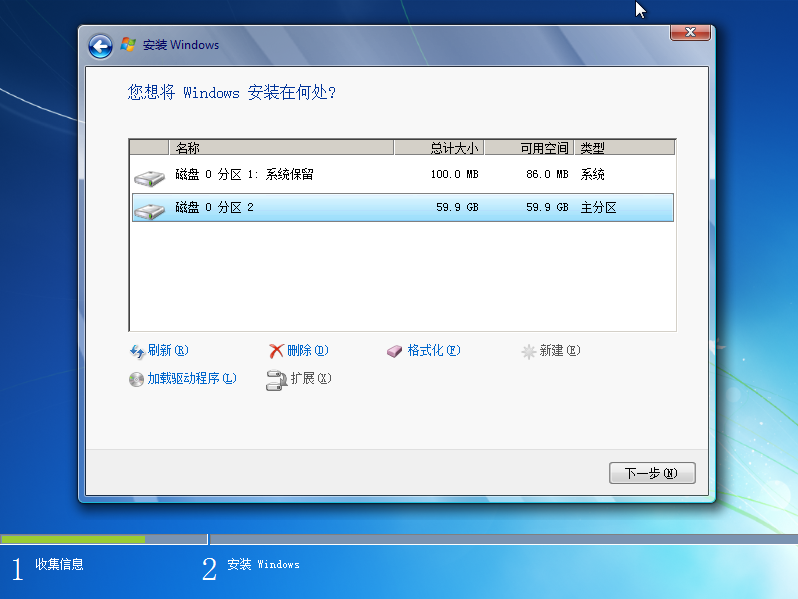
6.现在正式开始安装,从现在开始到安装结束的20分钟左右时间(根据您电脑配置情况而定)里,您不必操作,耐心等待即可.安装完成后,系统会自启动两次。请耐心等待。
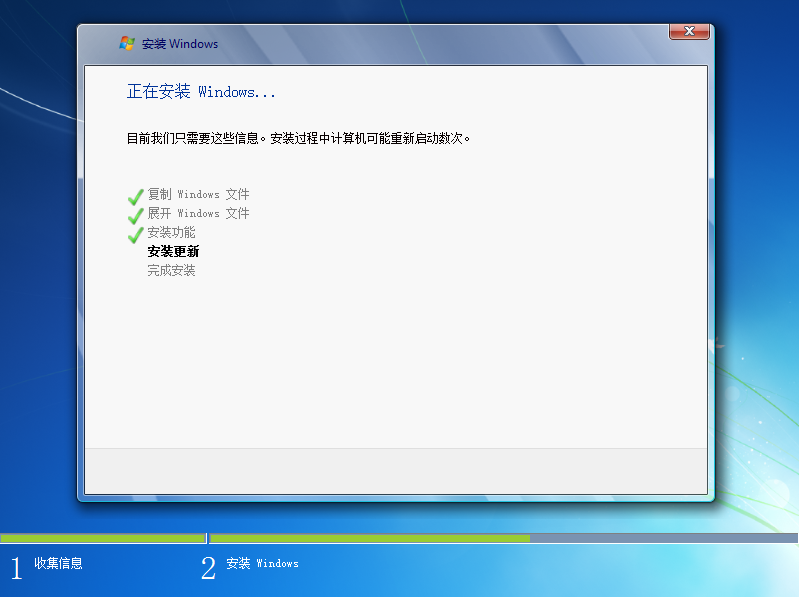
7.经过一段时间的等待后,此时安装进入最后阶段。请输入一个用户名,然后点击下一步继续。
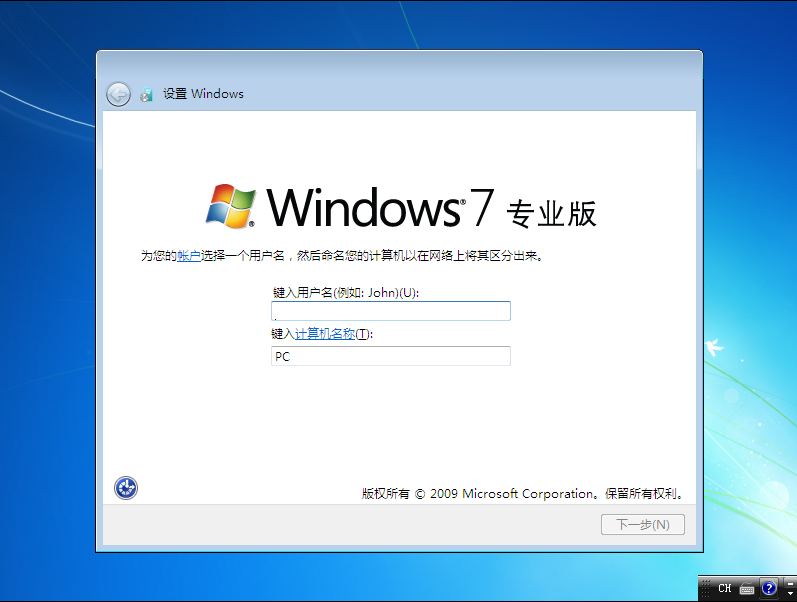
8.设置登录密码,如果您不需要可直接点击“下一步”继续;如果需要输入密钥,通过键盘按要求依次输入密码和密码提示,确认无误后点击“下一步”继续。
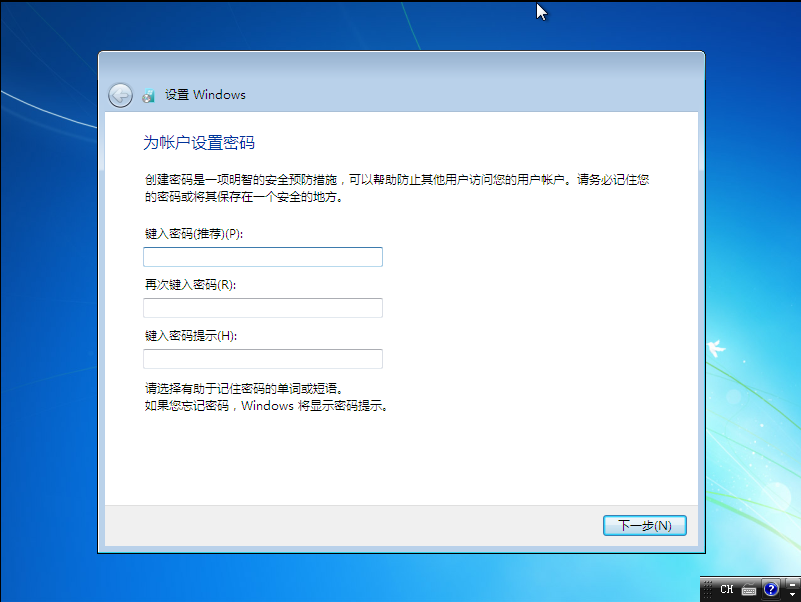
9.设置更新方式,建议您选择第一项,以便系统得到及时的更新,确保系统安全
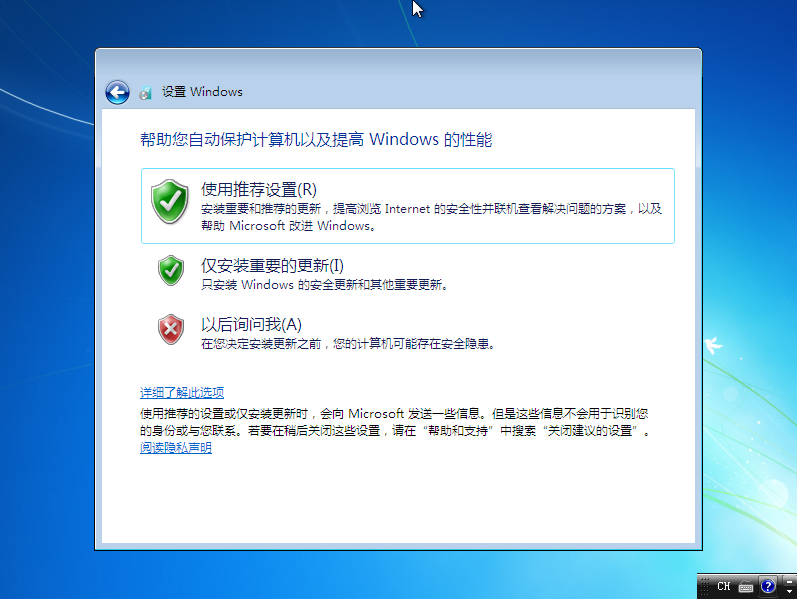
10. 设置当前时间,如果没问题的话,点击“下一步”继续
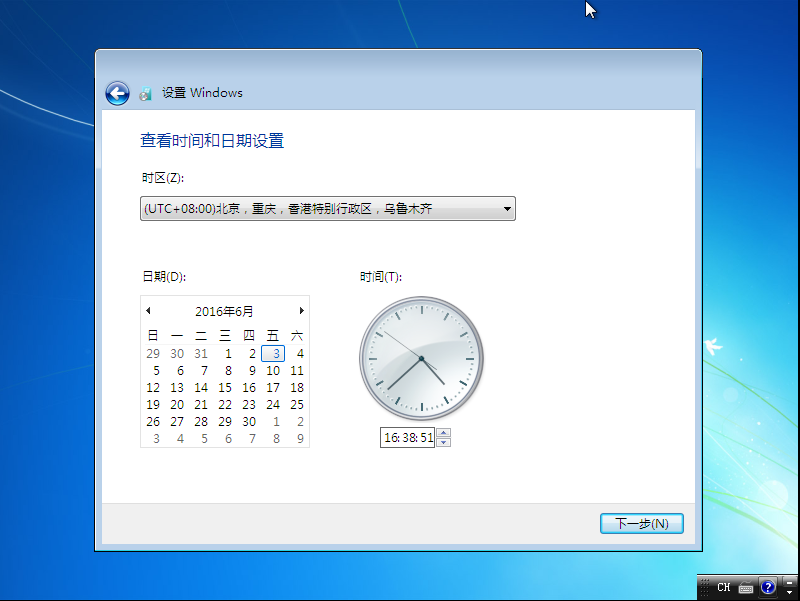
11.如果您的电脑能上网,此时请选择网络类型。个人的电脑,或是家用电脑,建议选择第一项“家庭网络”;单位工作用电脑,建议选择第二项;如果上述情况都不是,建议选择第三项.
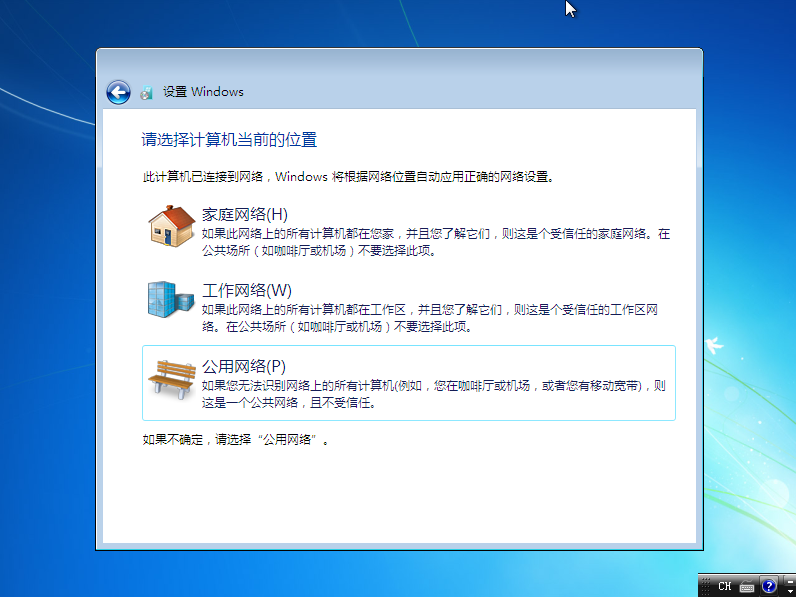
12. 完成设置后,安装完成,进入Win7系统。

